- Autorius Jason Gerald [email protected].
- Public 2024-01-19 22:13.
- Paskutinį kartą keistas 2025-01-23 12:25.
Šis „wikiHow“moko jus, kaip nustatyti interneto ryšio įkėlimo ir atsisiuntimo greitį, taip pat kompiuterio ir maršrutizatoriaus ryšio greitį. Žinodami interneto greitį, galite sužinoti įvairių dalykų, kuriuos galima padaryti naudojant esamą interneto ryšį.
Žingsnis
1 metodas iš 4: paleisti interneto greičio testą
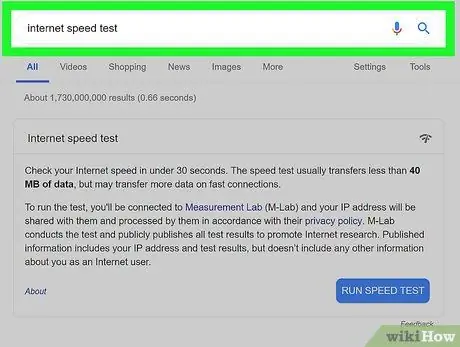
1 žingsnis. Eikite į „Google“greičio bandymo puslapį
Apsilankykite „Google“paieškos puslapyje per naršyklės langą apsilankę https://www.google.com arba savo įrenginyje atidarykite „Google“programą ir paieškos lauke įveskite interneto greičio testą. Paieškos rezultatų viršuje pasirodys langas „Interneto greičio testas“.
- Šį metodą galima atlikti naudojant kompiuterį, telefoną ar planšetinį kompiuterį.
- Šis metodas naudoja „Google“integruotą interneto greičio bandymo įrankį. Galite naudoti keletą alternatyvių paslaugų, pvz., „Fast.com“, jei norite.
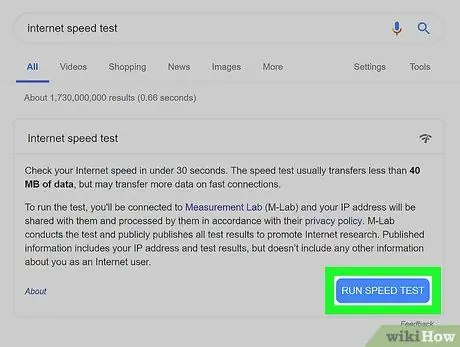
Žingsnis 2. Spustelėkite Vykdyti greičio testą
Šis mėlynas mygtukas rodomas skilties „Interneto greičio testas“apačioje dešinėje.
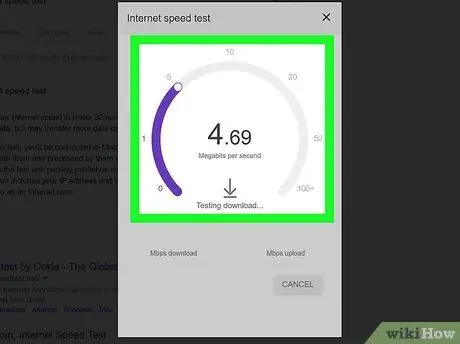
Žingsnis 3. Palaukite, kol baigsis bandymas
„Google“apskaičiuos įkėlimo ir atsisiuntimo greitį bei ryšio delsą.
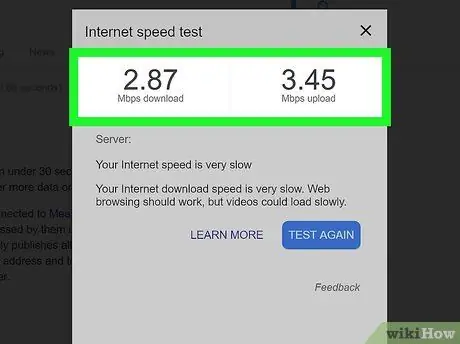
Žingsnis 4. Patikrinkite bandymo rezultatus
„Google“ne tik nustato, ar naudojamas ryšys klasifikuojamas kaip „greitas“, ar „lėtas“, „Google“taip pat išbando tris interneto ryšio spartos aspektus:
- ” Mbps parsisiųsti “- greitis, kuriuo galima atsisiųsti turinį iš interneto (megabaitais per sekundę).
- ” Mbps įkėlimai “- greitis, kuriuo galima įkelti turinį į internetą (megabaitais per sekundę).
- ” Vėlinimas “- laikas, per kurį ryšys reaguoja į komandą (pvz., Raktinio žodžio paieška arba puslapio įkėlimas), milisekundėmis.
2 būdas iš 4: „Ethernet“greičio tikrinimas „Windows“kompiuteryje

Žingsnis 1. Įsitikinkite, kad kompiuteris prijungtas prie maršrutizatoriaus
Norėdami patikrinti interneto greitį iš kompiuterio nustatymų, turėsite prijungti kompiuterį prie maršrutizatoriaus eterneto kabeliu.
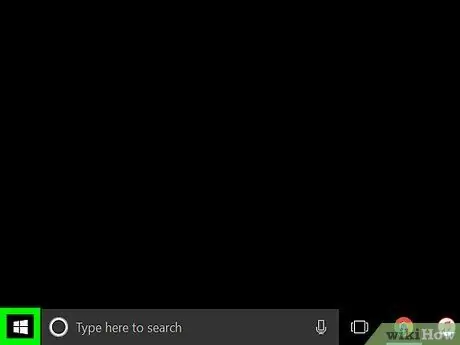
Žingsnis 2. Atidarykite meniu „Pradėti“
Meniu piktograma rodoma apatinėje kairėje ekrano pusėje.
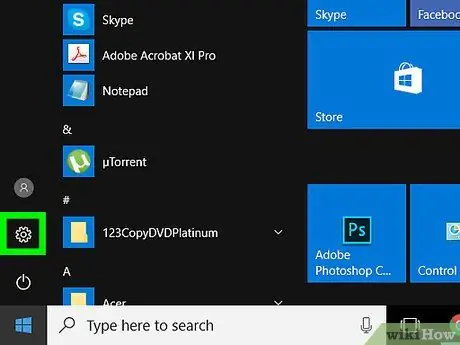
Žingsnis 3. Pasirinkite
Ši piktograma rodoma apatinėje kairėje lango „Pradėti“pusėje.
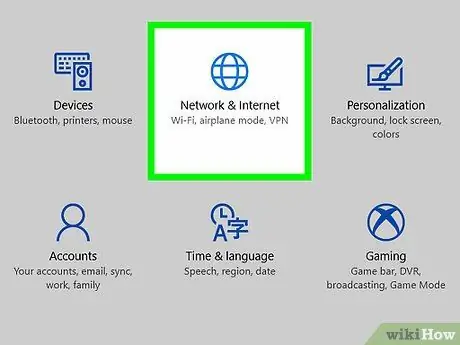
Žingsnis 4. Pasirinkite
„Tinklai ir internetas“.
Ši parinktis rodoma puslapio „Nustatymai“viršutinėje nustatymų eilutėje.
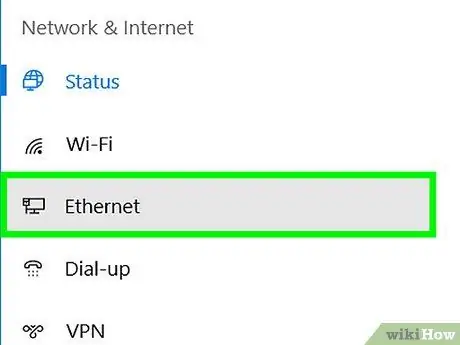
Žingsnis 5. Pasirinkite Ethernet
Šis skirtukas rodomas kairėje lango pusėje. Po to atsidarys „Ethernet“nustatymų meniu.
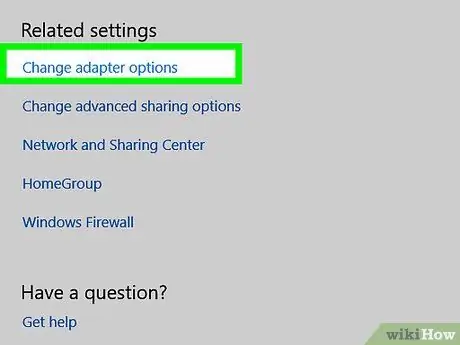
Žingsnis 6. Pasirinkite Keisti adapterio parinktis
Ši parinktis rodoma viršutinėje dešinėje lango pusėje.
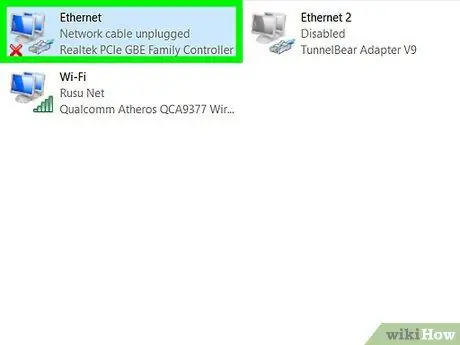
Žingsnis 7. Dukart spustelėkite naudojamą eterneto ryšį
Ši monitoriaus piktograma rodoma lango „Tinklo jungtys“viršuje.
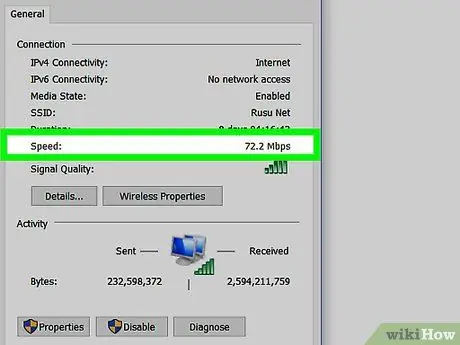
Žingsnis 8. Patikrinkite įrašą „Greitis“
Šis įrašas yra lango „Ethernet būsena“skiltyje „Ryšiai“. Rodomas skaičius (pvz., „90,0 Mbps“) nurodo tinklo greitį tarp kompiuterio ir maršrutizatoriaus.
3 metodas iš 4: „Ethernet“greičio tikrinimas „Mac“kompiuteryje

Žingsnis 1. Įsitikinkite, kad kompiuteris prijungtas prie maršrutizatoriaus
Norėdami patikrinti interneto greitį iš kompiuterio nustatymų, turėsite prijungti kompiuterį prie maršrutizatoriaus eterneto kabeliu.
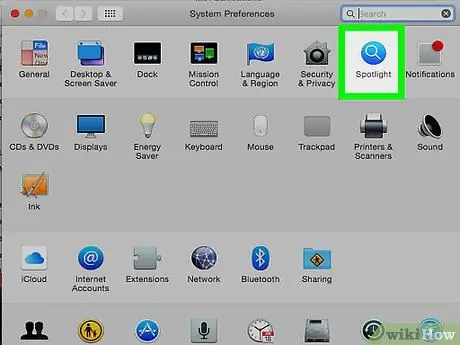
Žingsnis 2. Atidarykite „Spotlight“programą
Ši programos piktograma yra viršutiniame dešiniajame ekrano kampe.
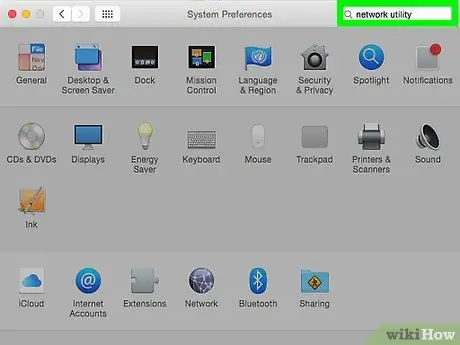
Žingsnis 3. „Spotlight“paieškos lauke įveskite „tinklo programa“, tada paspauskite „Grįžti“
Po to bus atidaryta tinklo programa.
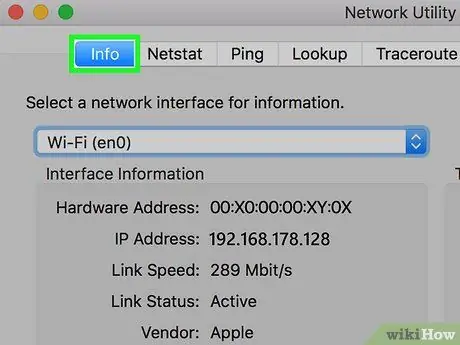
Žingsnis 4. Pasirinkite skirtuką Informacija
Šis skirtukas rodomas viršutiniame kairiajame lango „Network Utility“kampe.
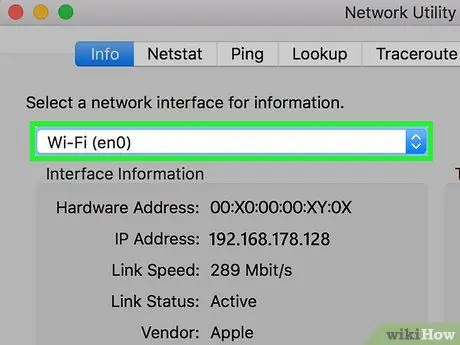
Žingsnis 5. Pasirinkite eterneto ryšį
Spustelėkite laukelį, esantį skiltyje „Pasirinkite tinklo sąsają informacijai gauti“, tada pasirinkite eterneto ryšio pavadinimą.
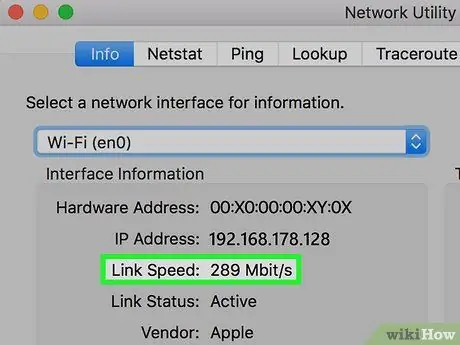
Žingsnis 6. Pažvelkite į numerį šalia „Nuorodos greitis“
Pamatysite tokį įrašą kaip „100 Mbit/s“, nurodantį, kad tinklo greitis tarp kompiuterio ir maršrutizatoriaus yra 100 megabitų duomenų per sekundę.
4 metodas iš 4: trikčių šalinimas

Žingsnis 1. Pereikite prie laidinio ryšio
Jei belaidis ryšys patiria didelių trukdžių, gali tekti prijungti kompiuterį ar įrenginį prie laidinio (dažniausiai eterneto) ryšio, kad padidintumėte interneto greitį.

2 veiksmas. Iš naujo paleiskite „WiFi“prieigos tašką
Kartais maršrutizatoriai ar kiti įrenginiai, galintys pasiekti „WiFi“, turi būti iš naujo paleisti, kad išspręstų našumo problemas, atsiradusias dėl klaidų ar nutrūkusių ryšių.

Žingsnis 3. Prijunkite kompiuterį ar įrenginį prie kito tinklo
Norėdami nustatyti, ar problema susijusi su tinklu, ar tik su įrenginiu, prijunkite įrenginį prie kito prieinamo tinklo ir patikrinkite interneto greitį.
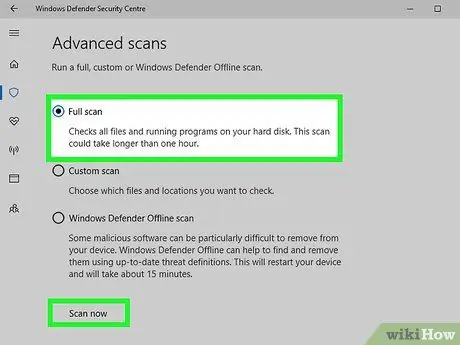
Žingsnis 4. Paleiskite įrenginyje kenkėjiškų programų nuskaitymą
Kartais mažą interneto greitį lemia sumažėjęs kompiuterio ar įrenginio našumas dėl kenkėjiškų programų sistemoje. Norėdami tai išspręsti, įdiekite antivirusinę programą, kurioje jau yra kenkėjiškų programų skaitytuvas.
Patarimai
- Pradinis interneto ryšio greitis dažnai yra mažesnis už maksimalų maršrutizatoriaus greitį. Naudodami eternetą galite padidinti maršrutizatoriaus greitį.
- Įprasti interneto funkcijų etalonai yra šie: 5 megabitų per sekundę greitis transliuojant HD kokybės turinį ir 90 kilobitų per sekundę, kai skambinama VOiP.






